فهرست
زه باید دا ومنم: کله چې زه په کمپیوټر کې کار کوم په موږک باندې ډیر تکیه کوم. حتی اوس ، کله چې زه دا مقاله لیکم ، یوازینۍ وسیله چې زه یې کاروم د ماک کیبورډ دی - مګر زه لاهم عادت یم چې زما د ایپل ماوس ته د لمس کولو لپاره خپله ګوته حرکت کړم. دا کیدای شي یو بد عادت وي؛ زما بدلول ګران دي.
زه د جادو ماوس 2 کاروم، او هیڅکله ورسره ستونزه نه لرم. مګر دا هغه قضیه نه وه کله چې ما دا لومړی ځل یو کال دمخه ترلاسه کړ. ما دا په لیوالتیا سره خلاص کړ ، چالان یې کړ او زما ماک سره یې جوړه کړه ، یوازې د دې لپاره چې ومومئ چې دا به پورته او ښکته نه شي.

دلیل؟ اوږده کیسه لنډه: دا وسیله د MacOS نسخه سره مطابقت نه درلوده چې زما د MacBook Pro روان و. دا مسله وروسته له هغه حل شوه کله چې ما په نوي میکوس کې د ماک په تازه کولو کې څو ساعته تیر کړل.
دا یوازې یو له هغو ستونزو څخه دی چې ما د خپل جادو ماوس سره مخ شو. زه د یو څو نورو مسلو سره مخ شوی یم، په ځانګړې توګه کله چې ما په خپل کمپیوټر (HP Pavilion، Windows 10) کې د جادو موږک کارولی دی.
پدې لارښود کې، ما ټول د جادو موږک سره د نښلولو یا کار کولو مسلو ماتول مختلف سناریوګانې، د اړونده حل حلونو سره. هیله ده چې تاسو یې ګټور ومومئ.
د جادو موږک په macOS کې کار نه کوي
1 مسله: څنګه د لومړي ځل لپاره ماک ته جادو موږک وصل کړو
دا خورا ساده دی، دا وګورئ د 2 دقیقې یوټیوب ویډیو د زده کولو لپاره.
دوهمه مسله: د جادو موږک به وصل یا جوړه نشيبدل شوی همدارنګه، ډاډ ترلاسه کړئ چې ستاسو ماک بلوتوټ فعال دی. بیا خپل موږک حرکت وکړئ یا یې د کلیک کولو لپاره ټایپ کړئ. دا ډیری وختونه وسیله بیداروي. که دا کار ونه کړي، خپل ماک بیا پیل کړئ.
که دا بیا هم مرسته ونه کړي، ستاسو د موږک بیټرۍ ټیټه کیدی شي. دا د څو دقیقو لپاره چارج کړئ (یا د AA بیټرۍ له نوي سره بدل کړئ که تاسو دودیز جادو ماوس 1 کاروئ) او بیا هڅه وکړئ.
یادونه: که تاسو زما په څیر یاست ، او د موږک سویچ ته سلایډ کړئ ". د بیټرۍ خوندي کولو لپاره زما ماک بندولو وروسته ، ډاډ ترلاسه کړئ چې مخکې له دې چې تاسو خپل ماک ماشین پیل کړئ لومړی "آن" ته سویچ سلایډ کړئ. کافي څو ځله، کله چې ما په نامناسب وخت کې سویچ چالان کړ، ما ونشو کولی چې موږک ومومئ او یا یې وکاروم او خپل ماک بیا پیل کړم. t کار
دې مسلې زه د یو څه وخت لپاره ناراضه کړم. زما د جادو ماؤس 2 په بریالیتوب سره زما ماک سره وصل شوی و، او زه کولی شم د موږک کرسر پرته له کومې ستونزې حرکت وکړم، مګر د سکرول کولو فعالیت هیڅ کار نه کاوه. زه نشم کولی د یوې ګوتې سره پورته، ښکته، کیڼ یا ښي خوا ته سکرول کړم.
ښه، مجرم OS X Yosemite وګرځید، کوم چې د Wi-Fi، بلوتوت، او ایپل پورې اړوند بدترین بګونه لري میل. د دې لپاره چې وګورئ چې ستاسو ماک کوم میکس چلوي، په پورتنۍ ښي کونج کې د ایپل لوګو کلیک وکړئ او د دې میک په اړه غوره کړئ.
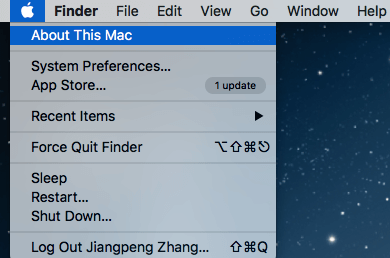
حل؟ نوي macOS نسخه ته لوړ کړئ. ما هڅه وکړه او مسله ورکه شوه.
څلورمه مسله: جادوماوس په ماک کې منحل یا کنګل کیږي
دا زما سره هم پیښ شوي ، او دا معلومه شوه چې زما د موږک بیټرۍ ټیټه وه. د ریچارج کولو وروسته، مسله هیڅکله بیا نه پیښیږي. په هرصورت، د دې ایپل بحث لیدلو وروسته، د ایپل ځینې ملګري کاروونکو نور اصلاحات هم مرسته وکړه. ما دوی دلته لنډیز کړل، ترتیب د پلي کولو اسانتیا پراساس دی:
- خپل ماوس بیټرۍ چارج کړئ.
- نور پرفیریلونه منقطع کړئ ، بیا خپل موږک خپل ماک ته نږدې کړئ قوي سیګنال.
- خپل موږک منقطع کړئ او ترمیم یې کړئ. که امکان ولري، د وسیله نوم بدل کړئ.
- NVRAM بیا تنظیم کړئ. د دې لپاره د ایپل ملاتړ پوسټ وګورئ.
5 مسله: څنګه د موږک غوره توبونه تنظیم کړئ
که تاسو غواړئ د موږک تعقیب سرعت تنظیم کړئ، ښي کلیک فعال کړئ، نور اشارې اضافه کړئ , etc, د موږک غوره توبونه د تګ ځای دی. دلته، تاسو کولی شئ خپل غوره توبونه د ایپل د رواني ډیمو سره تنظیم کړئ چې په ښي خوا کې ښودل شوي.
په پورتنۍ ښي کونج کې د ایپل لوګو باندې کلیک وکړئ، بیا د سیسټم غوره توبونه ، او کلیک وکړئ ماوس .
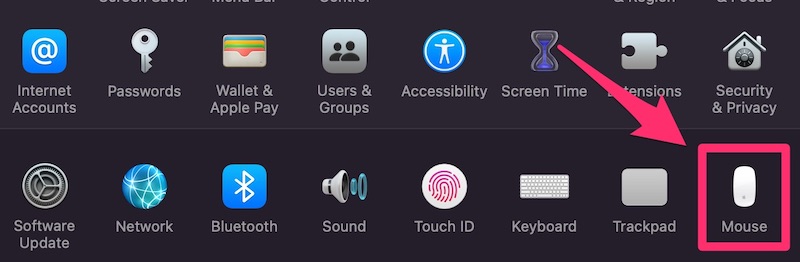
د دې په څیر یوه نوې کړکۍ به پاپ اپ شي. اوس هر هغه څه وټاکئ چې تاسو یې غواړئ بدل کړئ او دا به سمدلاسه اغیزمن شي.
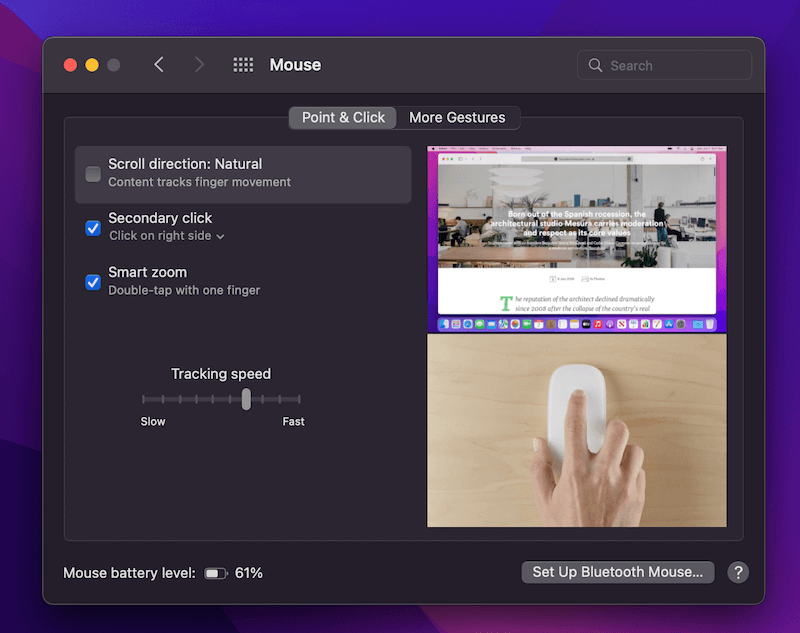
جادو موږک په وینډوز کې نه نښلول کیږي
رد کول: لاندې مسلې په بشپړ ډول زما د مشاهدې پراساس دي او زما د HP Pavilion لپ ټاپ (Windows 10) کې د جادو ماؤس کارولو تجربه. زه لا تر اوسه دا د وینډوز 7 یا 8.1 سره ازموینه کوم، یا کله چېد BootCamp یا مجازی ماشین سافټویر له لارې په ماک کې وینډوز کارول. په دې توګه، ځینې حلونه ممکن ستاسو د کمپیوټر سره کار ونکړي.
6 مسله: څنګه د وینډوز 10 سره جادو موږک جوړه کړو
1 ګام: په ټاسک بار کې د بلوتوت عکس ومومئ په لاندې ښي کونج کې. که دا هلته نه ښکاره کیږي، دا بحث وګورئ ترڅو زده کړي چې څنګه یې فعال کړئ. ښي کلیک وکړئ او "د بلوتوث وسیله اضافه کړئ" انتخاب کړئ.

دوهمه مرحله: د خپل جادو موږک لټون وکړئ او د یوځای کولو لپاره یې کلیک وکړئ. ډاډ ترلاسه کړئ چې تاسو بلوتوټ فعال کړی، او خپل موږک سویچ "آن" ته سلایډ کړئ. څرنګه چې ما مخکې موږک جوړه کړې ده، دا اوس "آلې لرې کړئ" ښیې.
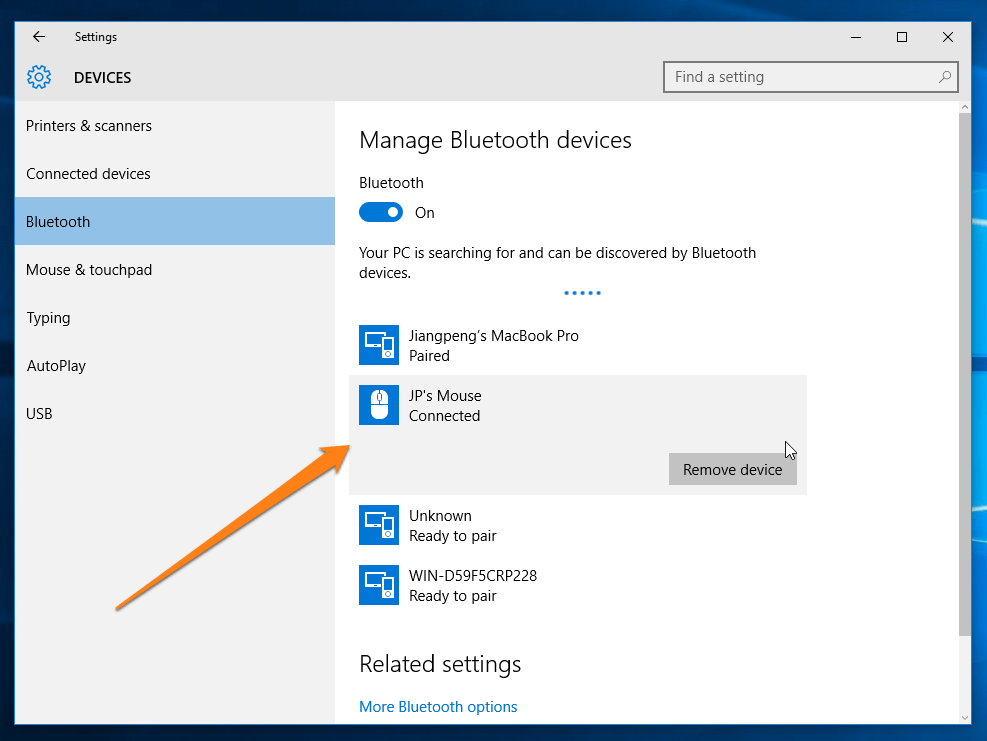
3 ګام: پاتې لارښوونې تعقیب کړئ چې ستاسو کمپیوټر تاسو ته ځي، بیا د څو ثانیو لپاره انتظار وکړئ. تاسو باید همدا اوس خپل موږک وکاروئ.
7 مسله: جادو موږک په وینډوز 10 کې سکرول نه کوي
تاسو به د دې کار کولو لپاره ځینې ډرایورانو نصبولو ته اړتیا ولرئ.
<0 که تاسو په خپل میک کې د بوټ کیمپ له لارې وینډوز 10 نصب کړی، ایپل دلته د بوټ کیمپ ملاتړ سافټویر (وینډوز ډرایور) وړاندیز کوي. د ډرایورونو ډاونلوډ کولو لپاره نیلي تڼۍ کلیک وکړئ (د 882 MB اندازه کې). بیا په دې ویډیو کې لارښوونې تعقیب کړئ ترڅو دوی په سمه توګه نصب کړئ:که تاسو زما په څیر یاست او په کمپیوټر کې وینډوز 10 کاروئ ، تاسو کولی شئ دا دوه ډرایورونه ډاونلوډ کړئ ( AppleBluetoothInstaller64 او AppleWirelessMouse64) له دې فورم څخه. زما په وینډوز 10 میشته HP کې د دوی نصبولو وروسته ، د جادو ماؤس سکرول کولو خصوصیتپه حیرانتیا سره ښه کار کوي.
ما د جادو یوټیلیټز په نوم یوه بله وسیله هم هڅه وکړه. دا هم ښه کار وکړ، مګر دا یو سوداګریز پروګرام دی چې د 28 ورځو وړیا آزموینې وړاندیز کوي. د محاکمې پای ته رسیدو وروسته، تاسو باید د ګډون لپاره $ 14.9 / کال تادیه کړئ. نو، په هغه صورت کې چې پورته وړیا ډرایورونه کار نه کوي، د جادو اسانتیاوې یو ښه انتخاب دی.
8 مسله: په وینډوز 10 کې د جادو موږک څنګه تنظیم کړئ
که تاسو احساس کوئ چې سکرول کول دي سم نه دی، ښی کلیک کار نه کوي، د پوائنټر سرعت ډیر ګړندی یا ورو دی، یا غواړئ ښي لاس ته کیڼ لاس ته لاړ شئ یا برعکس، او داسې نور، تاسو کولی شئ هغه په د موږک ملکیتونو کې بدل کړئ. .
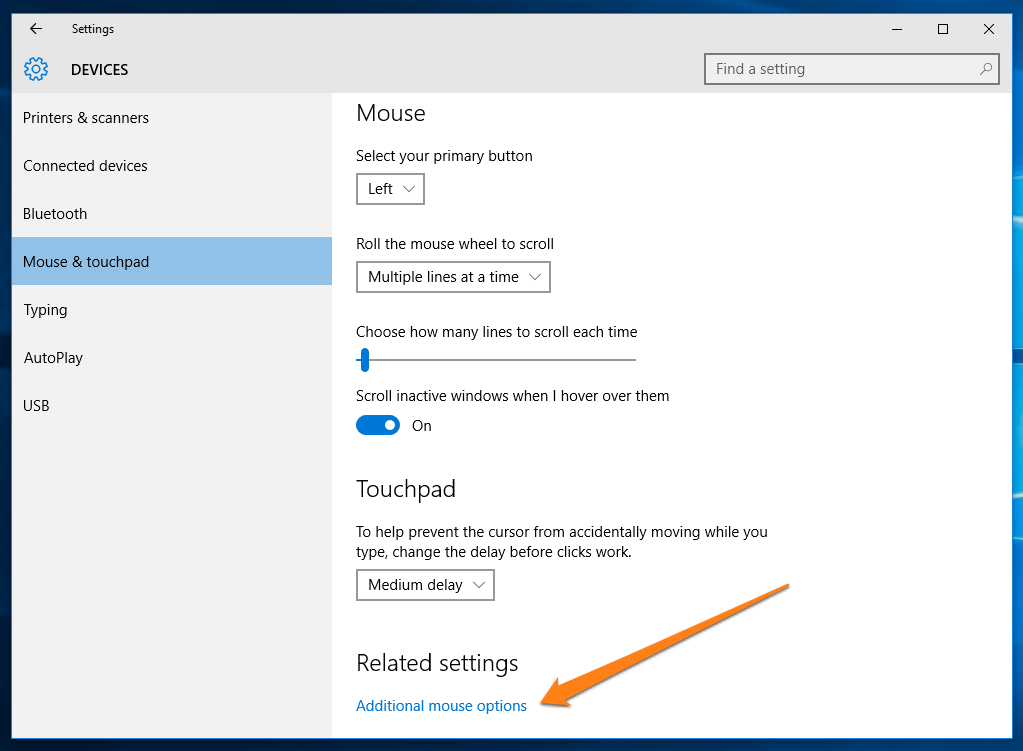
د ورته وسیلې ترتیباتو کړکۍ کې (د 1 مسله وګورئ)، د اړوندو ترتیباتو لاندې، "د ماوس اضافي اختیارونه" کلیک وکړئ. یوه نوې کړکۍ به ښکاره شي. اوس مختلف ټبونو ته لاړشئ (تڼۍ، پوائنټرونه، ویل، او نور) د هغه بدلونونو لپاره چې تاسو یې غواړئ. د ترتیباتو د خوندي کولو لپاره "هوکی" کلیک کول مه هیروئ.
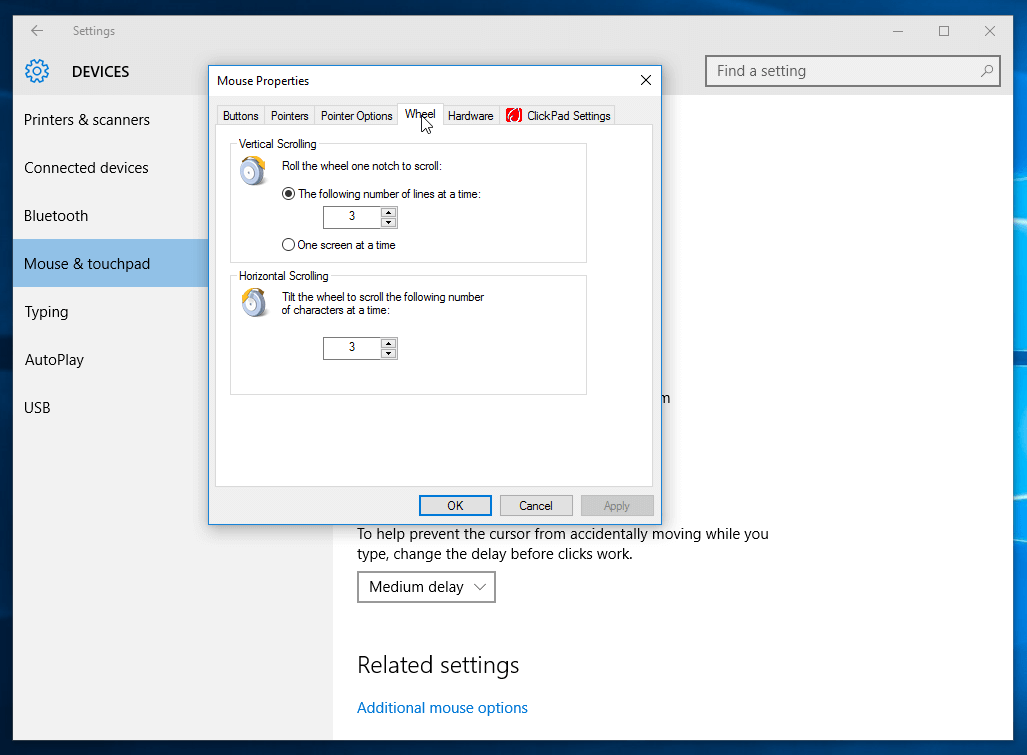
وروستۍ کلمې
دا ټولې مسلې او حلونه دي چې زه غواړم تاسو سره د جادو موږک کارولو په اړه شریک کړم. Mac یا PC. که تاسو دا لارښود ګټور ومومئ، مهرباني وکړئ دا شریک کړئ.
که تاسو بله مسله تجربه کوئ چې ما دلته نه ده پوښلې، مهرباني وکړئ ما ته د لاندې تبصره کولو له لارې خبر راکړئ.

